バックログ(あるいはプロダクトバックログ)は、順序つきのリストであり、ビジネスの価値を顧客に提供するための項目が含まれます。このリストには、機能・ユーザーストーリー・要求(非機能要求を含む)・バグ・変更点などさまざまな種類の項目が含まれます。Enterprise Architectでは、どのような要素でもバックログのカンバンに配置できます。カンバンのダイアグラムのツールボックスに含まれる要素は、広く利用されている種類の要素が含まれています。バックログのリストには、よりビジネス上の価値が高い項目がリストの上位に配置されます。
このリストは顧客の代理となるプロダクトオーナーによって所有・管理されます。
バックログのレーンから作業項目を移動する
1ステージ(1枚)のカンバンの場合には、バックログのレーンは左端に配置することが一般的です。レーン内の作業項目を必要に応じて他のレーンに移動します。
# |
説明 |
1 |
バックログダイアグラム内の、対象の要素を選択します。 |
2 |
ドラッグ&ドロップで希望する位置に移動します。 |
バッグログの優先度付け
バックログ内の作業項目の順番は、ビジネスの価値が反映された順序になるように、プロダクトオーナーによって詳細に検討されます。より高いビジネス価値を引き出す項目がダイアグラム内では上に配置されます。バックログの優先度付けはプロダクトオーナーの責務ですが個人で決めるものとは限らず、他のチームメンバーと連携する場合もあります。関係する人を信頼しバックログを自由に編集する場合もあります。
優先度付けを行うための議論では、その議論に役立つ内容をダイアグラムとして定義し参照することもあります。Enterprise Architectで作成可能な図では、例えば戦略マップに含まれるさまざまな図やロードマップなどが該当します。ロードマップは下の画像にあるように、時間軸に沿った作業などの可視化に役に立ちます。この画像は、プロダクトオーナーがビジネスにとって何が優先度が高いか、エンタープライズアーキテクチャチームやビジネスアーキテクチャチームがどのような計画をしているかを把握するために利用した図です。こうした図も利用し、ビジネスのステークホルダーや実装チームなどと優先度について確認します。
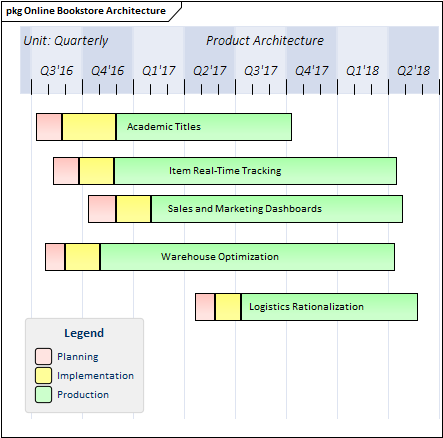
実装者やステークホルダーからのコメントはバックログの優先度を決めるためにとても参考になる情報です。Enterprise Architectのディスカッション機能を利用すると、実装者やステークホルダーは対象の要素を指定してコメントを記入できます。そのコメントについて、他の関係者が返信し、議論を進めることができます。この一連のやりとりはプロダクトオーナーにとって有用な情報であることはもちろんですが、実装時には実装者にとって有用な情報ともなります。
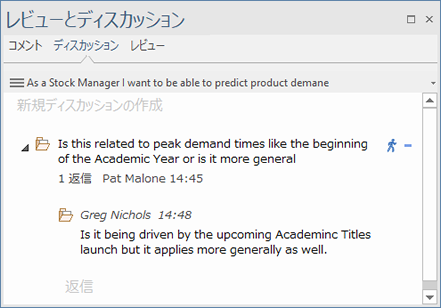
プロダクトオーナーにとって有用な別の情報として、個々の項目について実装者による作業量の見積もりが挙げられます。ユーザーストーリーの場合にはストーリーポイントなどの単位を利用して見積もることもありますが、チーム全体で統一さえしていれば、人日など他の単位も利用できます。Enterprise Architectでは作業量の見積もりを入力する欄がありますが、単位の規定はありません。予測時間の他、割り当て時間や実際の時間・進捗率などの情報を入力できます。これらの情報は、担当者の割り当てサブウィンドウで、個々の作業に対して指定できます。個々の作業は要素に対して割り当てることができます。
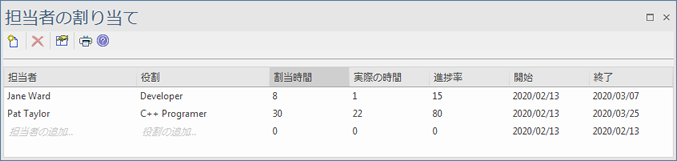
例
次のダイアグラムは、1ステージのワークフローの例です。1つのレーンしかありませんが、レーン内の項目の順序をドラッグ&ドロップで入れ替えることができます。
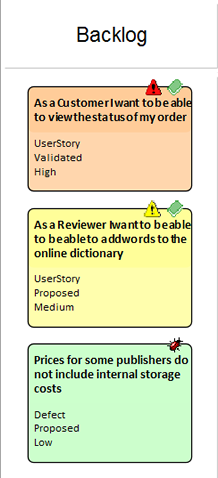
バッグログの図の中で優先度を変更する
2ステージあるいは3ステージのワークフローで、カンバン全体がバックログの項目を示している場合には、カンバン内のレーンを変えることで優先度を変えられます。
# |
説明 |
1 |
バックログのカンバンダイアグラムを開きます。 |
2 |
優先度付けする作業項目をダイアグラム内で選択します。 |
3 |
ドラッグ&ドロップで位置を調整します。他のレーンに移動することもできますし、同じレーン内の順序を変更できます。 |
バックログのアクセス権の設定
バックログは、どのような作業を行うべきか実装者が決定する必要のないようにするためのコミュニケーションの道具です。バックログはプロダクトオーナーが所有し管理します。プロダクトオーナーはバックログ内の項目について何をすべきかを決定し、またその順序を決定します。それゆえ、バックログの項目が意図せず変更されることは避けなければなりません。実装者はバックログを参照することはできますが、その目的は項目をカンバンのIn-Progressのレーンに移動する(プルする)ことであり、継続的に行われます。また、実装者はそれぞれの項目の工数の見積もりを行い、その情報はプロダクトオーナーの決定に役立てられます。一般的には、同程度のビジネス価値を持つ項目については、実現するまでの見積もりが少ないものがより優先度が高く位置づけられます。実装者は、さらにバックログ内の項目についてコメントを追加することも期待されます。プロダクトオーナーは、その情報を見て潜在的な問題がないかどうか確認したり、その項目の実施前にすべき内容を把握したりする際に役立てます。
Enterprise Architectのセキュリティ(アクセス権)機能を利用することで、バックログの編集権を制限することがでいます。編集権を制限しても、ディスカッションでのコメントの入力は可能です。
セキュリティの機能を利用すると、プロダクトオーナーが所属するグループ全体に対して権限を設定することもできますし、個々のユーザー単位で設定できます。バッグログのダイアグラムの編集を制限すると、編集権のあるユーザーあるいはグループのみが編集できるようになります。下の画像は、プロダクトオーナーのグループのみが編集可能になるようにダイアグラムをロックする設定の例です。個々のプロダクトオーナーが、自分が担当するバックログについて自分自身のみが編集可能とするようなロックにするような方針にすることもあります。
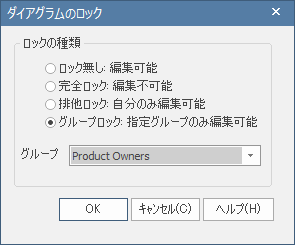
バックログのダイアグラムがプロダクトオーナーによってロックされている場合でも、他のメンバーはその図を開いて内容を参照できます。モデルブラウザではダイアグラムのアイコンの横に!マークが表示され、ロックされていることが確認できます。編集権のあるプロダクトオーナーの画面では!マークは水色であり、編集権のないメンバーの画面では、!マークは赤色になります。
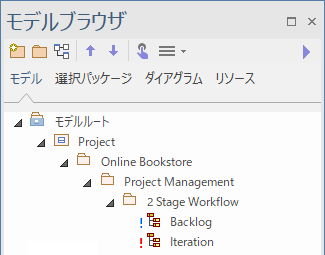
バックログのダイアグラムのアクセス権
バックログのダイアグラムへのアクセス権の設定は、ユーザーあるいはグループに対しての設定となります。
# |
説明 |
1 |
モデルブラウザ内で対象のバックログダイアグラムを探します。 |
2 |
ダイアグラムを右クリックし、「ダイアグラムのロック」を選択します。ダイアグラムのロックダイアログが表示されます。 |
3 |
「排他ロック」あるいは「グループロック」を選択します。 |
4 |
グループロックの場合には、対象のグループを選択します。 |
5 |
OKボタンを押し、設定内容を保存します。 |
注意: |
|